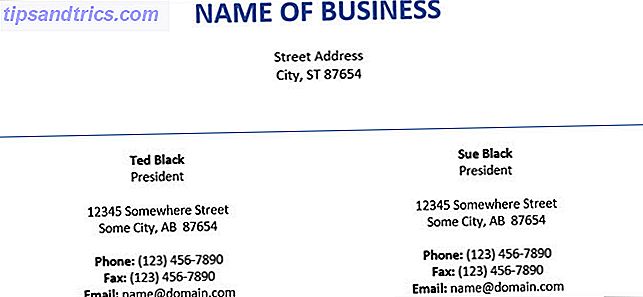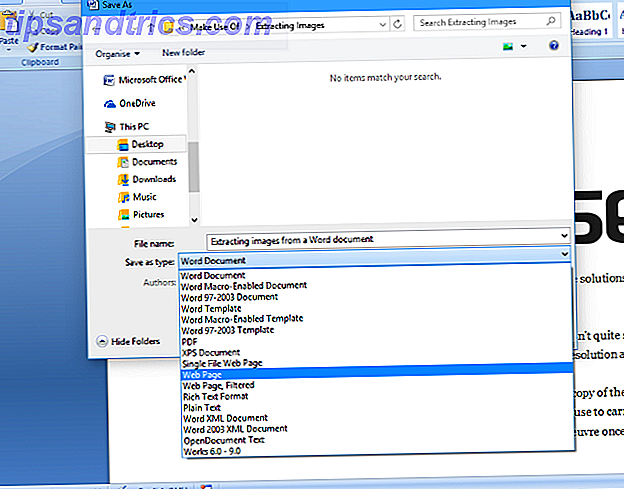Windows får mycket oförtjänt hat. Kritiker älskar att beskriva Windows som en förvirrande röra medan man målar macOS som en perfekt, lättanvänd upplevelse. Dricker Kool Aid: 8 Skäl Människor Älskar Macarna Dricker Koolhjälpen: 8 Skäl Folk Älskar Macarna När du kan köpa en bärbar dator för under $ 500, och en Chromebook kommer att uppfylla de flesta människors datorbehov, varför insisterar folk på att spendera över 1000 dollar på en Mac? Läs mer . Medan Windows 10 har några problem 8 Irriterande Windows 10-problem och hur man fixar dem 8 Irriterande Windows 10-problem och hur man fixar dem Uppgraderingen till Windows 10 har varit mjuk för de flesta, men vissa användare kommer alltid att stöta på problem. Oavsett om det är en blinkande skärm, problem med nätverksanslutningar eller batteriet dräner, är det dags att lösa dessa problem. Läs mer, om du tittar tillbaka är det tydligt att Microsoft har gjort Windows så mycket mer användarvänligt än det en gång var.
Låt oss titta på några moderna aspekter av Windows som visar hur långt det kommer att kommunicera med sina användare. Dessa gör operativsystemet (OS) lättare att använda, även för dem som inte förstår datorns grunder.
1. Varmare språk i dialogrutor
Chansen är att varje gång du använder din dator kommer du att se några meddelandefält dyka upp. Dessa kan varna dig för fel eller visa tips, råd och annan viktig information. Det du kanske inte har märkt är att dessa meddelanden har utvecklats de senaste åren. Windows har ersatt en gång-tekniska meddelanden fyllda med potentiellt förvirrande ord med språk som känns vänligare för användaren.
Tänk på dialogrutan som dyker upp när du har kopierat en stor mängd text till ditt urklipp i en Microsoft Office-app och försök att stänga. Det här är vad boxen sa i äldre Office-versioner:
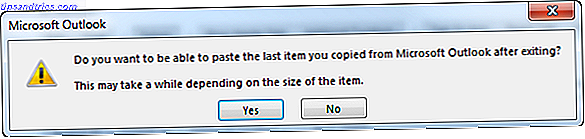
I moderna versioner av Office ser du det här istället:

Det är en subtil förändring i språk, men dess effekt är en varmare ton till användaren. Den första förändringen är att informationen presenteras mycket tydligare. Jämför topplinjen i dialogrutan på varje version - den nyare frågar samma fråga med mycket färre ord. För det andra använder texten "oss" för att referera till datorns åtgärder.
Du kan hitta detta "vi" och "oss" språk runtom i Windows 10. Ta en titt på den här Windows Update-sidan och se hur många gånger den använder "vi":

Du ser inget språk på detta i Windows 7: s motsvarande sida:

Visst, det här är små förändringar, som kan känna sig patroniserande för långvariga Windows-användare. Men det nya språket är inte så kallt, och det kommunicerar ett enklare meddelande till en nybörjare.
2. Mindre kryptiska blåskärmsmeddelanden
Windows Blue Screen of Death (BSoD) har blivit en vanlig symbol för datorproblem. När Windows går in i ett problem som det inte kan återställa från Do not Panic! Allt du behöver veta om kärnpaneler Panik inte! Allt du behöver veta om kärnpaneler Om du har använt en dator kommer du utan tvekan att stöta på den blå skärmen för döden, eller en kärnpanik, där maskinen startas om utan varning och kostar dig hela ditt arbete. Läs mer, det visar ett stoppfel (på en blå skärm, därmed namnet) och måste startas om. Nu kan blåskärmsproblem hända av olika orsaker 7 De vanligaste orsakerna till att Windows får svara 7 De vanligaste orsakerna till att Windows inte svarar Ibland fryser Windows upp och hänger utan mycket förklaring. Nästa gång du lider av ett system som inte svarar, granska dessa sju vanliga orsaker till Windows-hangups. Läs mer, och de är inte alltid något att oroa sig för.
Men för den genomsnittliga användaren är det överväldigande att se en skärm som den här fylld med dyster text och krypterade felkoder:

Jämför detta med den nyare versionen (i Windows 8 och senare). Observera att det innehåller ett trendigt "ledsen ansikte" -mikronik, mer "vi" språk, betydligt mindre text och en framträdande felkod. Således kan användaren enkelt Google stoppa koden för mer information eller dela den med en tekniskt kunnig vän. I Windows 10 har Microsoft nyligen lagt till en QR-kod som användaren kan söka efter mer information och en webbsida att besöka.

Dessa förändringar har besökt den Blå Dödsskärmen till en mindre skrämmande upplevelse, och de ger användaren något att ta bort.
3. Windows Defender kommer inbyggd
Ett av de största säkerhetsproblemen i Windows 7 och tidigare var att operativsystemet inte omfattade ett antivirusprogram. De 10 bästa gratis antivirusprogrammen De 10 bästa gratis antivirusprogrammen Du måste känna till nu: du behöver antivirusskydd. Mac, Windows och Linux-datorer behöver alla. Du har verkligen ingen ursäkt. Så ta en av dessa tio och börja skydda din dator! Läs mer . Om en användare inte visste bättre kunde de använda sin dator i flera år utan att någon säkerhetsprogram installerats. Microsoft ändrade det som startade i Windows 8 - de har omarbetat Microsoft Security Essentials till Windows Defender Windows Defender: 7 saker du måste veta om Microsofts antiviruslösning Windows Defender: 7 saker du måste veta om Microsofts antiviruslösning Är Microsofts inbyggda säkerhet tillräckligt bra? Microsoft förbättrar ständigt sina säkerhetsverktyg. Vi visar upp och nedsidor av Windows Defender i Windows 8, Läs mer och bakat det i operativsystemet.
Det innebär att varje användare som kör Windows automatiskt har ett antivirusprogram inbyggt. Det är enormt och bra för Windows 'övergripande säkerhet. Medan Windows Defender inte är den absolut bästa anti-malware-lösningen, har den flera fördelar. 4 Anledningar att använda Windows Defender i Windows 10 4 Skäl att använda Windows Defender i Windows 10 Tidigare har Windows Defender överskuggats av andra alternativ, men nu det är ganska en utmanare. Här är några skäl till varför du bör överväga att släppa din säkerhetspaket till förmån för Windows Defender. Läs mer om sina konkurrenter. Den får uppdateringar via Windows Update, naglar inte användaren för att betala för en premiumversion, och har avancerade funktioner om du vill ha dem.
Du kan fortfarande välja att använda annan säkerhetsprogramvara Vilken säkerhetsprogramvara ska du använda i Windows 10? Vilken säkerhetsprogramvara ska du använda i Windows 10? Trots att den är bunden med sitt eget säkerhetsverktyg behöver Windows 10 ytterligare programvara för att hålla dina data säkra och göra dina online-upplevelser säkra. Men vilken säkerhetsprogramvara ska du välja för WIndows 10? Läs mer, vilket är bra. Men med ett solidt antivirusprogram - i motsats till ingenting - som standard är ett stort steg för att göra Windows mer användarvänligt för alla människor. Lättdatoranvändare är således skyddade mot skadlig kod utan att behöva ladda ner någonting eller hantera popup-annonser som betalade versioner.
4. Sökningen är hundra gånger bättre
Har du en gammal Windows XP-dator som sitter runt som du inte kan bli av med? 5 Anledningar till varför du älskar Windows XP och vad du offrar 5 Anledningar till att du älskar Windows XP och vad du offrar Nästan 30% av datorerna kör fortfarande Windows XP. Det var ett stabilt och pålitligt system i flera år, men alla goda saker slutar. Nästan inga bra skäl att fortsätta använda Windows XP ... Läs mer Prova något: ladda upp skrivbordet, öppna sökfunktionen och leta efter en fil.
Väntar fortfarande?
Windows XP sökfunktion var hemskt jämfört med nuvarande iterationer. Det gav för många kriterier och alternativ när du bara ville söka efter något snabbt, tog evigt att söka och irriterade dig med en dum animerad hund. Om du inte kunde komma ihåg var du lägger en fil eller vad du namngav den, sökte inte att hjälpa dig.
Snabbspolning till moderna Windows-versioner och det är fantastiskt hur mycket sökfunktionen har förbättrats. Nu kan du söka inte bara för filer, utan även kontrollpaneler / inställningar, program och mer. Det är grymt snabbt och låter dig konfigurera avancerade sökparametrar om det behövs. De flesta användare behöver inte ens öka Windows Search med ett alternativ. Vilka är de snabbaste verktygen för Windows Desktop Search? Vad är de snabbaste verktygen för Windows Desktop Search? Sökning är ett av de digitala verktygen vi tar för givet och starkt beroende av. Lyckligtvis kommer Windows med en praktisk sökfunktion. Kan tredjepartsverktyg bli bättre och snabbare? Vi gjorde provet. Läs mer eftersom det är så bra.
Naturligtvis är det lite orättvist att döma en sökfunktion från 2001 mot dem från 2009 och 2015. Men det är ett utmärkt exempel på en förbättring Windows som skapat en ökning av produktiviteten hos genomsnittliga användare.
5. Inställningar App gör konfigurationen enkel
Windows 10 har en delad personlighet när det gäller att ändra inställningar. De flesta avancerade användare svär vid kontrollpanelen för att göra ändringar i systemalternativ, men Microsoft sakta slår av det. Varför Microsoft dödar Windows Kontrollpanel Varför Microsoft Dödar Windows Kontrollpanelen Kontrollpanelen avvecklas. I Windows 10 har appen Inställningar antagit de flesta funktionerna i ett snyggare och mobilvänligt gränssnitt. Är det verkligen nödvändigt? Läs mer till förmån för appen Inställningar. Medan du inte kan tweak varje inställning från appen, ger det ett enklare sätt att ändra alternativ. Så här styr du Windows 10: Inställningsguiden Så här kontrollerar du Windows 10: Inställningsguiden Windows-kontrollpanelen är på väg ut. Dess ersättning, appen Inställningar, har fått en signifikant uppgradering i Windows 10. Vi avslöjar alla dess hemligheter för dig. Läs mer än kontrollpanelen gör.
Appen Inställningar delar upp alternativ i klara grupper, med flikar som representerar alla rubriker i den gruppen. Jämfört med kontrollpanelen är det mycket lättare att följa. Många kontrollpanelposter har relaterade inställningar på vänster sidofält som tar dig till dolda menyer. Men eftersom det är svårt att komma åt dessa menyer från någon annanstans känns det som en förvirrande spår ibland.
En nybörjare användare kommer inte att tweak varje inställning som Windows 10 har att erbjuda. Men de är mer benägna att peka runt och ändra några grundläggande värden i appen än i kontrollpanelen. Det förklarar alternativ bättre och länkar till Microsofts hjälpsidor för mer info om det behövs.
Så småningom kommer appen Inställningar helt att ersätta kontrollpanelen. Om du gör det kommer det att bli lättare att ändra Windows-inställningar för alla.
Hur har Windows förbättrats för dig?
Vi har täckt fem stora sätt att Windows har blivit mer användarvänlig. Var och en av dessa kräver mindre inlärning på användarens sida och gör det möjligt för dem att bättre interagera med Windows.
Vissa hardcore-användare kan hävda att dessa ändringar är dåliga eller ta bort funktionalitet, men vi tror att förbättra Windows för alla är en smart idé. Eftersom Windows 10 utvecklar Windows 10 är den senaste versionen av Windows. Någonsin. Windows 10 är den senaste versionen av Windows. Någonsin. Microsoft är inte säker på att du uppgraderar, och har en lösning: Windows 10 kommer att vara den slutliga "versionen" av Windows. Någonsin. Det kan innebära att du aldrig kommer att behöva köpa Windows. Läs mer, chansen är att vi får se ännu fler förbättringar på den här fronten.
Vilka framsteg har Windows gjorts för att bli användarvänligare för dig? Uppskattar du någon av ovanstående förändringar? Berätta vad du tycker i kommentarfältet nedan!
Bildkrediter: Yayayoyo, Odua Images / Shutterstock